
- Autor John Day [email protected].
- Public 2024-01-30 08:49.
- Viimati modifitseeritud 2025-01-23 14:40.


Estos serán los primeros pasos de la Raspberry Pi y para ello necesitaremos:
- Vaarika Pi 2
- Paigaldage mikro -USB
- Tarjeta micro SD (kuni 8 GB)
- HDMI kaabel
- Cargador
- Ratón
- Teclado para computadora
En caso de contar con un Kit de inicio no necesitas obtener lo anterior porque el kit ya trae lo que se requiere.
Samm 1:



Iniciaremos con Raspberry Pi, see conectamos el cable HDMI para que cuando estemos instalando and system operative veámos and a pantalla lo que ocurre.
2. samm:



Ahora conectaremos el ratón y el teclado, uno en cada puerto USB de la Raspberry Pi.
3. samm:



Colocamos el GPIO Connector Header on leivalaud ja see on vaarikas.
4. samm:




Formateamos la tarjeta SD to format FAT32 and copios los archivos que vienen en descargas de la página de Raspberry Pi. Después de eso Introducimos la Micro SD ja vaarikas.
Conectamos el cargador HDMI ja loch enfufamos a la corriente. Vaadake foco en la placa, ya está funcionando como lo vemos en la sexta foto.
5. samm:



Ahora veremos NOOBS en la pantalla. Nos aparece una serie de opciones e indicaciones, seleccionamos que queremos instalar Raspbian y también el idioma con él cual quieramos manejar Raspbian. Aceptamos la instalación y después veremos el porcentaje del avance.
6. samm:



Despues de que Raspbian está instalado aceptamos y nos aparecerá una ventana que nos indica que Sistema Operativo queremos manejar, seleccionamos uno y al final tendremos el centro de computo donde vamos a poder trabajar en diversas cosas.
7. samm:

En videojuegos, por ejemplo.
Soovitan:
Romeo: Una Placa De Control Arduino Para Robótica Con Driver Incluidos - Robot Seguidor De Luz: 26 sammu (koos piltidega)

Romeo: Una Placa De Control Arduino Para Robótica Con Driver Incluidos - Robot Seguidor De Luz: Que tal amigos, siguiendo con la revisiones de placas y sensores, con el aporte de la empresa DFRobot, hoy veremos una placa con prestaciones muy interesante, y es ideaalne parabooli desarrollo de prototipos robóticos y el control de motores y servos, d
Tarjetas Interactivas De Anatomía Para Niños Pequeños: 7 sammu

Tarjetas Interactivas De Anatomía Para Niños Pequeños: Este sencillo instructivo nos muestra cómo prepar Tarjetas interactivas para enseñar anatomía a niños pequeños, a partir de recursos gráficos adecuados y el uso de la tarjeta Makey Makey para que la interactive pu
Gamepaduino (Mando Para Videjuegos Hecho Con Arduino): 10 sammu
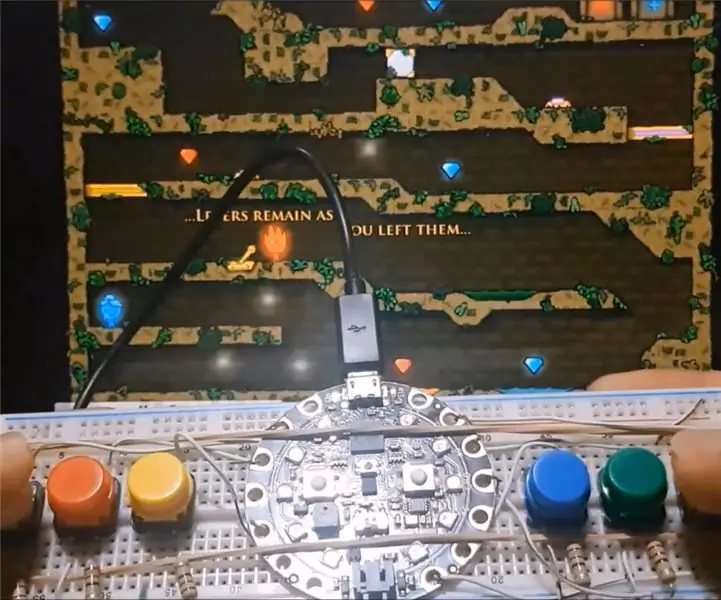
Gamepaduino (Mando Para Videjuegos Hecho Con Arduino): Entse peque ñ o proyecto crearemos un gamepad (control de videojuegos), utilizando un CircuitPlayground, aunque se prodr í a utilizar cualquier placa que cuente con un processador atmega32u4. Lo que hacemos ja programme nuestra placa com
Programm Para Niños Y Niñas ja Colombia: 4 sammu

Programmi Para Niños Y Niñas En Colombia: El gobierno nacional de Colombia, mediante el Ministerio de Educación y el Ministerio de las TIC, ja en conjunción con el program Computadores para Educar, ha decidido dar un nuevo impulso a la iniciativa Programación para Niños y Niñas et Kolumbia
Centro De Comando Emergencias - Erupção De Vulcão E Terremotos: 7 sammu

Centro De Comando Emergencias - Erupção De Vulcão E Terremotos: Projeto acadêmico para atender cenário de colaboração através da internet for divulgação de desastres naturais, on será possível a detecção dos acontecimentos através de sensolamosos pâni
